GRⅢのクロップ機能を試してみました。

GRⅢを購入して、丸々3ヶ月が経過しました。
少しずつですが一緒に街に出かけ写真を撮っていますが、まだまだ基本操作や設定は模索中です。知らないこともたくさんありますので、GR公式ホームページや、レビューサイトやムック本などを参考に色々と試しながら自分なりのGRⅢのセッテングを探しています。
そんなGRⅢの数ある機能の中でも個人的には使用頻度の高い「クロップ機能」について、今回の記事ではご紹介していきたいと思います。
そもそも私がGRを選んだ理由
私がGRⅢを購入したのは、まずそのキャッチフレーズ「最強のスナップシューター」という言葉に惹かれたから。GRⅢを手にするまでは一眼レフを所有していましたが(現在も所有はしていますが…)街なかでのスナップ撮影を楽しむにしては荷物がかさんでしまって持ち運びに不便さを感じていました。
そこで、あれこれと良いカメラが無いかなぁと思案していて出会ったのがGRⅢ。
街なかでのスナップ撮影を楽しむには、本当にいいサイズ感と操作性。そして何より一眼レフカメラにも決して劣ることのない描写の美しさに、購入して3ヶ月経った今は本当に良い買い物をしたなと、非常に満足しています。
GRⅢは、街なかでのスナップ写真や、カフェやレストランなどでインスタ映えする写真を撮りたいとか、より魅力的に我が子の写真を撮りたいという欲求が芽生え、スマホのカメラだけでは物足りなくなって、少しでもカメラに興味があって実際に何を買おうか迷っている方に、自信を持ってお勧めができます。
一眼レフは少し高いなぁと感じている方にも、手の届く範囲からGRシリーズのカメラを手にすることはできます(GRⅡならば5万円代〜)
そして、私が何よりGRⅢに魅力を感じたのが、そのレンズでした。
GRⅢは(というかGRシリーズ全般)28mmの単焦点レンズを搭載したコンデジ。
私がカメラに興味を持ち始めた時に「肉眼で見えている風景やものに一番近い表現力があるのが28mmのレンズだ。」というのを、どこかでお聞きした(もしくは本で読んだか記憶が曖昧なのですが)ことがあったのです。スマホでもよく使われる焦点距離で、扱いやすい画角である事は間違い無いのです。
そのことを知ってからは、もう私が次に持つべきカメラはGRⅢだなと。
単細胞なもので思い込んでしまったらもう迷うことはありませんでした。
そして28mmレンズと過ごす日々が始まるのですが…
そして、GRⅢを片手に街へ繰り出す毎日が始まったわけですが、風景を切り取るときなどに28mmでは少し主題となる被写体が小さく感じてしまうことや、もう少し寄って撮りたいのにこれ以上は無理!という場面が出てきました。
単焦点のレンズだからこういう場面では仕方がないのかなぁとあきらめていたのですが、GRⅢの公式ページや、同じようにGRⅢをお使いの方が書かれているブログなどを拝見していると「クロップ機能」というものがGRⅢには備わっている事がわかってきました。
多分説明書とかを見ればそんな事は書かれているはずなのですが、如何せん他の家電製品などでも説明書なんて読んだ試しがないので、買ったばかりの頃はただただスタンダードモードで写真を撮ってばかりでした。
そもそもクロップ機能とは?
スマホのカメラに慣れていると、同じような28mmの画角からちょっとズームするということもできるので、光学ズームの機能がないGRⅢには不満を抱く方もいらっしゃるかもしれません。
そんな不満を解消してくれる優れた機能がこの「クロップ機能」です。簡単に説明する画面の中央部だけを使って撮影する機能なのですが、GRⅢでは標準の28mmの画角とは別に35mmと50mmの画角を設定する事が可能です。
要は光学ズームと似たような効果を得られるのですが記録画素数は小さくなるというデメリットもあるようです。GRⅢでは35mmでは約1500万画素、50mmでは約700万画素になるようですが、それぞれ十分な画素数はあると思うので、スマホなどで写真を見る分には気にならない程度だと思います。
GRⅢでクロップ機能を使うには?
個人的には【Fnボタン】にクロップ機能を割り当てて撮影時に使用しています。
クロップ機能の設定方法
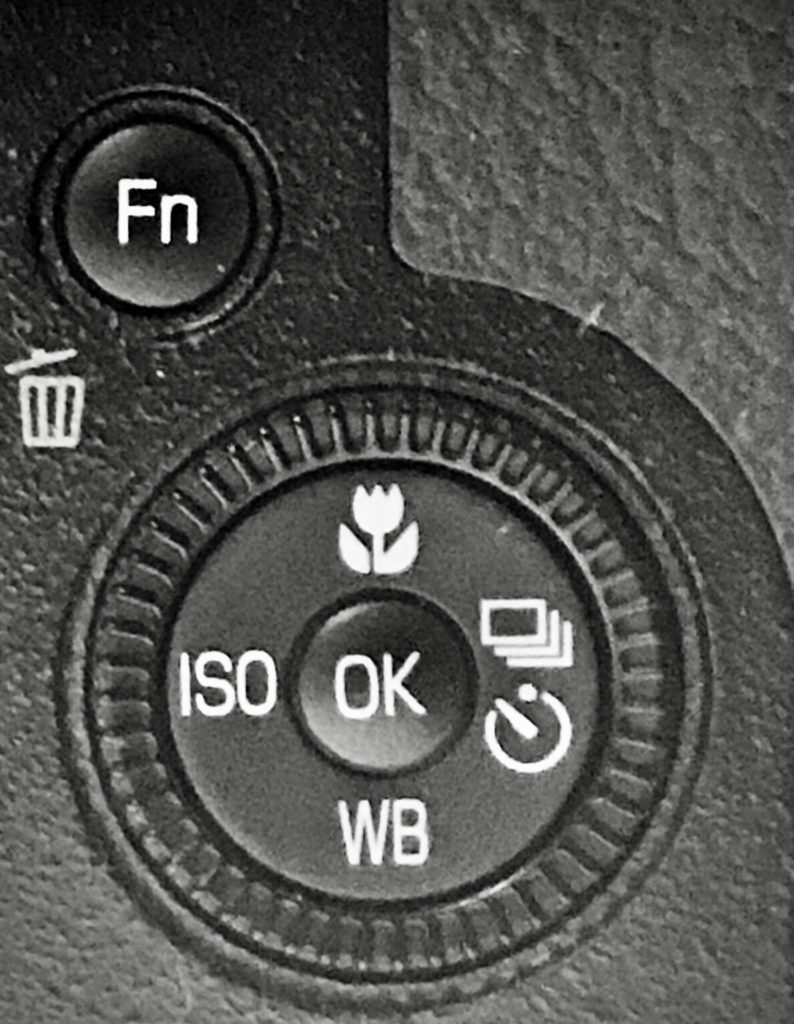
画像のFnボタンにクロップ機能を割り当てる設定方法です。
まずはメニューボタンを押してカスタムメニューを開きます。画面左のカーソルを「C」のところに合わせると下の画面のような表示になります。十字キー右を押すと各項目を選択できるようになるので、十字キーの上下を押して「Fnボタン設定」を選択して十字キー中心のOKボタンを押します。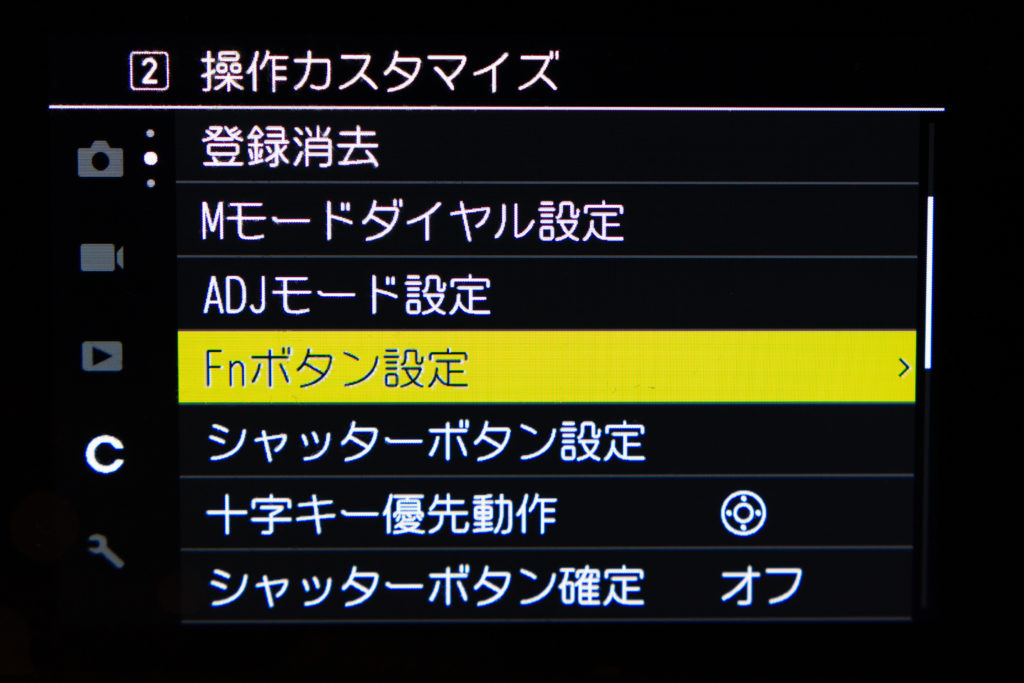
すると次のような画面に移行しますので、十字キーの上下ボタンでFnボタンを選択してOKを押します。

すると、下のような画面に移行します。
Fnボタンに設定できる項目はたくさんありますが、ここではクロップを選択してOKボタンを押します。

OKボタンを押すと前の画面に戻りますのでMENUボタンを2回押して撮影モードに戻ります。これでFnボタンにクロップ機能が割り振られました。撮影時にFnボタンを押す事で、28mm/35mm/50mmへの切り替えができるようになります。
それぞれの画角の違いを検証してみましょう。
先日、開催間近で準備が最終段階だった長崎ランタンフェスティバルの会場の一つである眼鏡橋まで行って眼鏡橋と青空に映える黄色いランタンを撮影してみました。同じ場所、アングルから28mm/35mm/50mmの画角でどれだけの違いが出るのか検証してみましょう。
まずは基本の28mm

これはこれで好きな画角なのですが、眼鏡橋は少し遠くに感じます。
お次は35mmでの画角です。

随分と変わりました。川を渡るために置いてある石のところと上部に写っていたランタンが切り取られ眼鏡橋がより近くに見えます。
最後に50mmでの画角です。

随分と眼鏡橋が近くになり主体としてはっきりしました。懸念された画素数の低下はこの写真を見る限りではさほど気になりません。
まちなかのスナップではより威力を発揮するクロップ機能
お次は、長崎市の観光名所「出島」付近から見る事ができる十八銀行本店の建物をクロップ機能を使って撮影してみました。28mm/35mm/50mmを順番に掲載しています。



この日は本当に良いお天気で、青空と十八銀行の建物を撮影してみました。3枚とも綺麗に撮れていますが、28mmだと他のビルが写りすぎていて十八銀行の建物の印象が薄くなってしまいました。とはいえ、肉眼で見えている風景はやはり28mmが一番近い印象です。
この場面では、個人的には2枚目の35mmの画角が十八銀行本店建物に加え、川の水面に写る建物や青空もバランスよく写す事ができたのでお気に入りとなりました。50mmではより十八銀行本店の建物がフューチャーされますね。
すごくお気に入りです
基本的には28mmの単焦点レンズですから、対象の被写体を捉える時には自分が近づいたりしながら構図を決めるのですが、場所によってはそれ以上近づけなかったりすることもあります。
そんな時にもクロップ機能は威力を発揮するので、3つあるユーザーモードのFnボタンにはクロップ機能を割り当てています。
マクロモードとの相性も良く、花を至近距離でとる時にもクロップを利用するときがあります。今回は作例はありませんが、マクロモードで撮ったものも後日掲載していきます。
とにかく、クロップ機能とまちなかスナップとの相性は抜群です。
[jin-sen color=”#f7f7f7″ size=”3px”]







